Porque Adicionar Texto/Títulos a Vídeos?
Adicionar títulos a vídeos é uma ótima forma de ajudar as pessoas a conhecerem a história da cena. Todos pensam de forma diferente. Se quer que as pessoas percebam a sua mensagem deve explicá-la. Na verdade, a adição de texto/títulos de vídeos é tão fácil como escrever num documento de texto se encontrar a ferramenta de edição de vídeo certa para o ajudar. Vou dizer-lhe como adicionar títulos e texto a vídeos através das 3 formas seguintes.
- Parte 1: Adicionar Texto a Vídeo com o Filmora Video Editor
- Parte 2: Como Adicionar Título a Vídeo com o Avidemux
- Parte 3: Adicionar Texto a um Vídeo no Windows Movie Maker
Parte 1: Adicionar Texto a Vídeo com o Filmora Video Editor
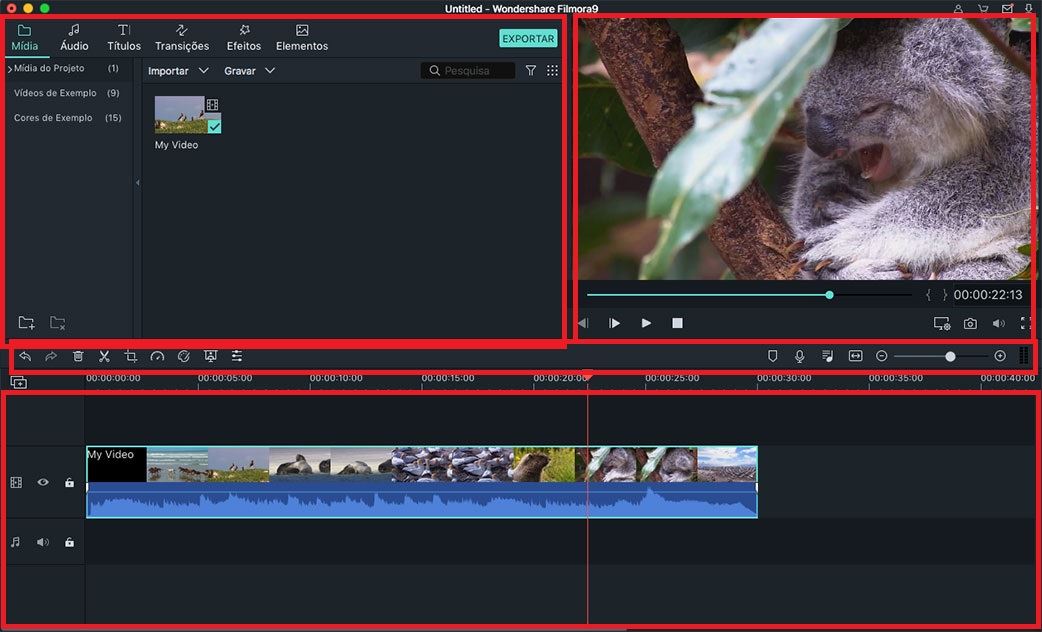
Filmora Video Editor para Mac ou Filmora video editor é uma excelente ferramenta para adicionar títulos e texto a vídeos. Em primeiro lugar, é muito fácil de aprender e fácil de utilizar. Em apenas 5 minutos ou menos, saberá como fazê-lo por si próprio através deste software. Em segundo lugar, tem mais de 130 tipos de textos e títulos disponíveis à escolha. Pode ajustar a letra e cor. Além disso, oferece-lhe todas as ferramentas que precisa para criar um vídeo bonito: cortar, recortar, dividir, unir e uma variedade de efeitos: filtros, sobreposições, transições, motion graphics, ecrã dividido e assim por diante.
Como Adicionar Texto a Vídeo com o Filmora Video Editor
Passo 1. Lançar o Editor de Vídeo
Importar os arquivos - este será o seu primeiro passo depois de ter iniciado o programa. Se o programa não estiver pré-instalado, instale-o primeiro. Vá a "Arquivo" e depois "Adicionar Arquivos" ou também poderá arrastar e soltar os arquivos a adicionar.
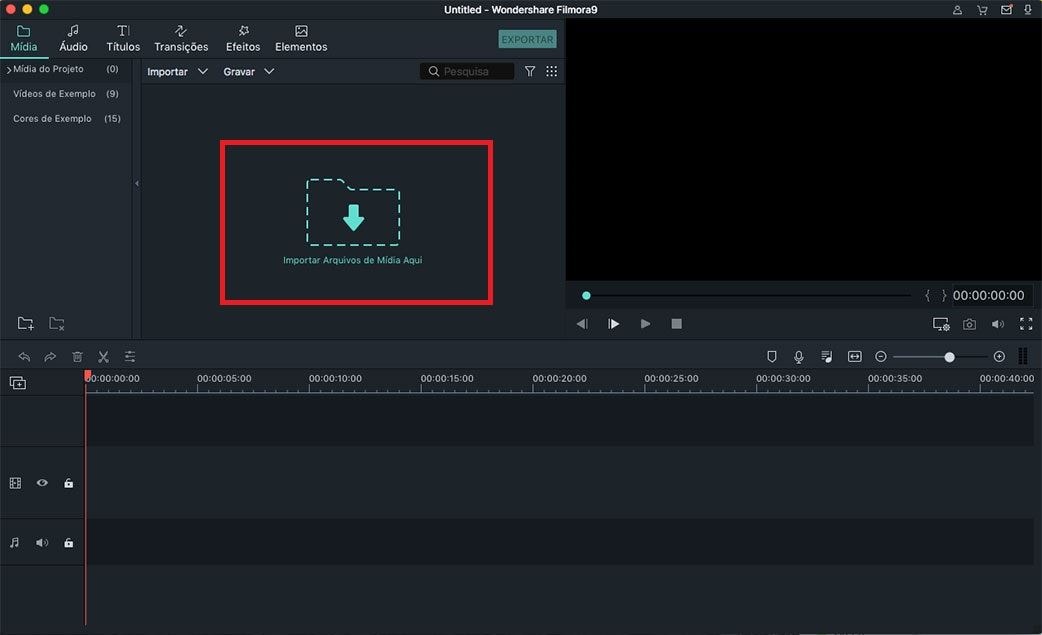
Passo 2. Importar Vídeos para o Programa
Depois de importar os seus vídeos para este programa, pode arrastar e soltá-los para a linha do tempo para edição.

Passo 3. Adicionar texto/título ao vídeo
Neste passo, clique no ícone "T" para selecionar um e adicioná-lo à linha do tempo.
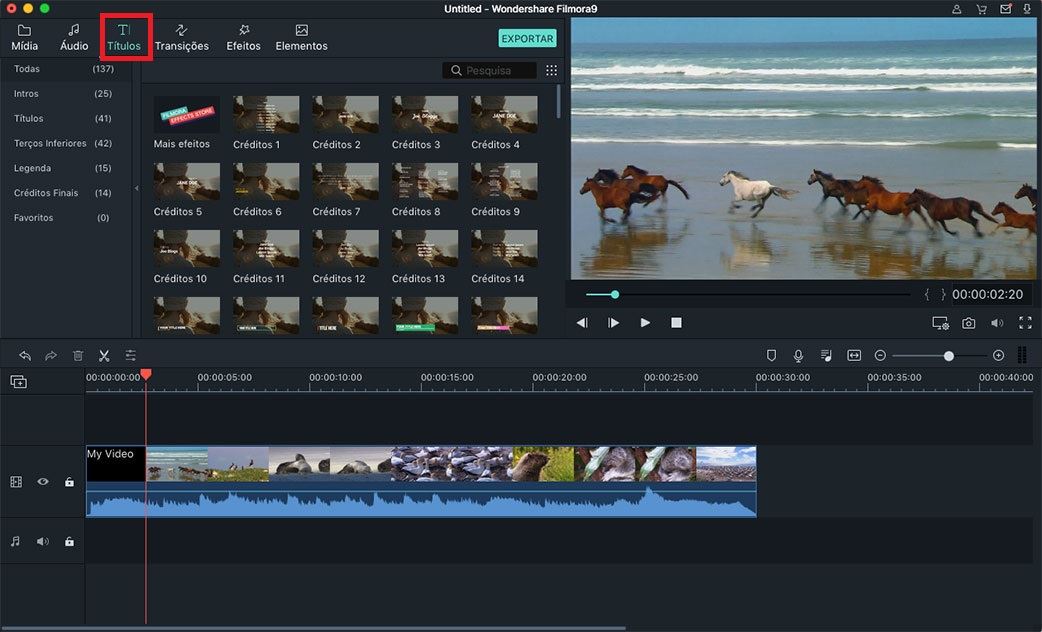
Passo 4. Personalize o estilo do texto
lique duas vezes no arquivo de texto na linha do tempo, e irá aparecer uma janela para escolher o tipo de letra e cor para o texto. Depois disso, pode clicar em "OK".
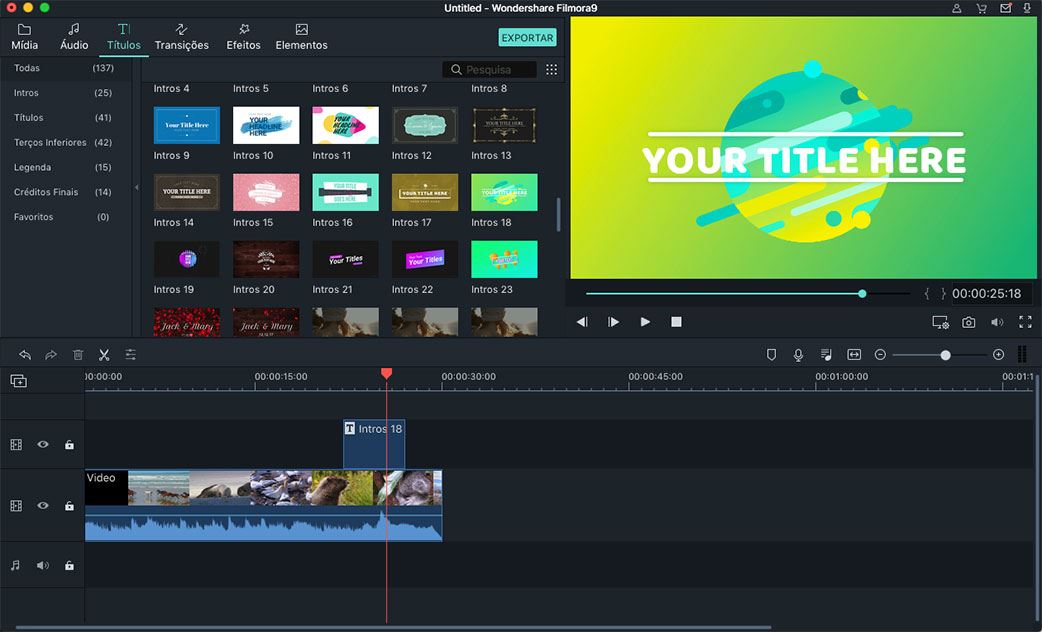
Passo 5. Exportar vídeo
Por fim, clique no botão "Exportar" para guardar o seu vídeo depois de adicionar os textos.
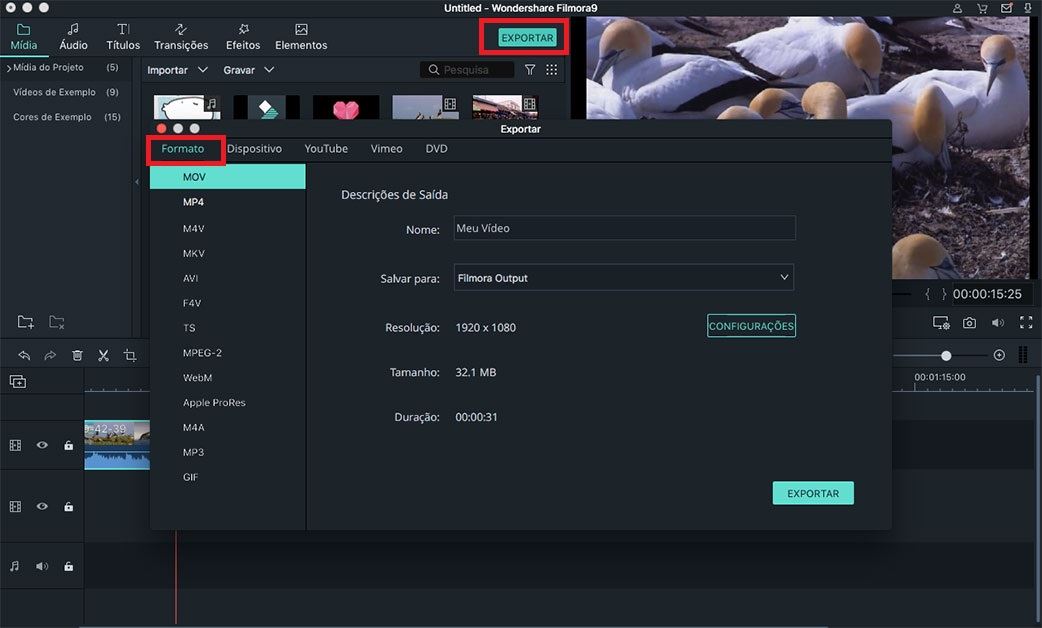
Parte 2: Como Adicionar Título a Vídeo com o Avidemux

Pode desfrutar do uso do Avidemux para quaisquer tarefas de edição gratuitas. Tem suporte para uma variedade de formatos como MP4, AVI e ASF, assim, não tem que se preocupar com a compatibilidade. Permite a automação de projetos e pode usá-lo em diferentes plataformas como Mac OS X e Linux.
- Passo 1: Comece por avançar com um arquivo de texto que tenha todos os títulos que deseja adicionar ao seu vídeo.
- Passo 2: Vá para a barra de menu do seu vídeo e escolha "filtros".
- Passo 3: O gestor de filtros irá abrir-se e, em seguida, deve escolher "legendas" antes de clicar no filtro " legendas ".
- Passo 4: Localize o ícone "Adicionar" para clicar e adicionar a legenda antes de configurar.
- Passo 5: O último passo será guardar todas as alterações feitas no arquivo.
Parte 3: Adicionar Texto a um Vídeo no Windows Movie Maker

O Windows Movie Maker é um dos melhores e altamente eficazes softwares com que se pode deparar para o ajudar a editar os seus arquivos com facilidade. Pode adicionar, bem como editar arquivos de áudio, partilhar os seus vídeos online, adicionar temas aos seus vídeos editados além da importação e edição de vídeos e apresentações de diapositivos.
- Passo 1: Clique na secção precisa do vídeo onde pretende adicionar o texto.
- Passo 2: Em seguida, clique em "Ferramentas" seguida de "títulos e créditos".
- Passo 3: Irá visualizar uma caixa chamada "inserir texto para o título", onde deve inserir o texto total a adicionar ao seu vídeo.
- Passo 4: Tem a possibilidade de alterar a animação, cor e fonte do seu texto antes de aplicar.
- Passo 5: Por fim, clique no ícone "adicionar o título" para concluir o processo.
Contatta il nostro team di supporto per ottenere una soluzione rapida >






